كثيرا هي الملفات الضارة التي يتماشى وجودها مع مصطلح عام
يهدف إلى التخريب ... ولا شي سوى التخريب لكل ما هو شخصي
لمستخدمي الحاسب الآلي.
موعدنا اليوم مع فايروس
له الفضل في ضياع العديد من الملفات المهمة وبحركة ارادية قد تكون اجبارية منا
مع الاسف تختفي الملفات ولكن الفايروس يظل صامدا لا يتزعزع.
كيف ذلك؟
تقوم بحركة يائسة بتهيئة الفلاش ( عملية الفرمته ) وتذهب كل الملفات
ولكن بعد ادخاله للمرة الثانية تتفاجىء بأن الفايروس لازال صامدا
ومن هو الضحية؟
انت وملفاتك.
-
بطل القصة اليوم هو ( فايروس الشورت كت = ShortCut Virus )
بمسمى آخر ( فيروس الاختصارات السريعة )
ما هو هذا الفايروس ؟ وما الذي يفعله ؟
\
قد تفتح يوما ( الفلاش ميموري ) لديك
وتتفاجأ بوجود ملفات لم تراها من قبل - بل ولم تكن قد وضعتها اساسا
بل واكثر من ذلك ، أن ملفاتك المهمة تكون وبكل بساطة قد اختفت
وحل مكانها ملفات لا تمت اليك باي صلة لا من قريب ولا من بعيد
كيف جاءت هذه الملفات ... ومن أين ... وأين ذهبت ملفاتي الخاصة ...!؟
هذه الأسئلة ستدور في ذهنك الواحد تلو الأخر.
سأضع لكم مثالين فقد تفهمون الكلام الذي سبق ان تمعنتم بالصور التالية
صورة توضيحية:

::: الحل باذن الله :::
كما ذكرت سابقا فإن انظمة الفيروسات المختلفة قد تعجز عن اكتشاف هذا الفايروس الخبيث
اذاً لا بد لنا من ازالتها يدويا.
::: الطريقة :::
أول خطوة سنقوم بتفعيل خاصة إظهار الملفات المخفية.
كما سنقوم بإظهار خيار إمتدادات النظام.
وأيضا سنقوم بإظهار ملفات النظام المحمية.
\
نتوجه إلى زر ( ابدء = Start )
ومن ثم نقوم بالنقر على ( لوحة التحكم = Control Panel )
كما بالصورة

 )

من النافذة الجديدة

- نختار من الأعلى التبويب View
- نحدد خيار إظهار الملفات المخفية
( Show hidden files, folders and drives ).
- نزيل الاشارة من خيار إخفاء إمتدادات التظام لتصبح مرئية لنا
( Hide extensions for known file types ).
- نزيل الاشارة من خيار إخفاء ملفات النظام المخفية لتصبح مرئية
( Hide protected operating system files ).
ستظهر هذه الرسالة التحذيرية ( ونوافق عليها ) فقط

الآن ندخل (الفلاش ميموري ) المصاب بالفايروس
::: ولكن ننتبه لا نقوم بفتحه :::
ندخل على خيار الكمبيوتر
لنرى أي قيمة أعطيت للفلاش ميموري المصاب

نلاحظ ان الفلاش اعطيت له القيمة أو الحرف ( I ) كما يظهر من الصورة
::: يعتمد ذلك من جهاز إلى آخر فقد تتغير القيم لديكم :::
\
الآن من أيقونة ( ابدء = Start ) نكتب في خيار ( التشغيل أو البحث )
حروف ( cmd )
ونضغط للفتح كما بالصورة

الآن ستفتح لنا صفحة الدوس السوداء
نقوم بكتابة قيمة الفلاش ميموري للوصول إليه
( في السابق كنت قد وجدت أن قيمة الفلاش ميموري لدي هي الحرف I )

ونضغط على زر ( الادخال = Enter )

( كما بالصورة اعلاه ) نكتب الكود التالي
attrib -h -s *.* /s /d
ونضغط على زر ( الادخال = Enter )
وننتظر قليلا

الآن نغلق النافذة
::: ما فائدة ما سبق عمله؟ :::
قمنا بإلغاء ميزة ( السوبر هايد ) من الملفات الموجودة بالفلاش
وتوجد برامج تقوم بهذه العملية ولكن تستهلك وقت
حيث انها تستهدف ملف معين بكل مرة
ولكن هذه الطريقة تستهدف جميع الملفات بالمسار الذي قمنا بادخاله
وهو مسار الفلاش ميموري.
\
نتوجه الآن للدخول إلى الفلاش ميموري المصاب
وذلك لمسح الفيروسات منه يدويا

( الفيروسات ستأخذ شكلين )
- إما علامة الشورت كت وهو سهم ملتف يظهر على يسار كل أيقونة.
- أو ملف بصيغة exe .

::: نقوم بمسح الفيروسات المحددة :::
1 - تحديد الفيروسات.
2 - نضغط على ( Shift + Delete ) من الكيبورد ... لضمان الحذف النهائي من الجهاز.

وها هي الملفات رجعت وبصورة سليمة.
\
بالتطبيق على الفلاش الآخر
الذي سبق وأن قمت بتهيئته ( فرمته ) في محاولة يائيسه لمسح الفايروس
ذهبت ملفاتي ولكن الفايروس صامد حتى الآن

ها هو شكل الفايروس وقد أخذ عدة أشكال واستنسخ نفسه بنفسه.
\
نطبق ما طبقناه سابقا

نذهب إلى ايقونة البدء = Start
ونكتب في محرك البحث كلمة cmd
وبالنافذة السوداء

نكتب قيمة الفلاش

من ثم نكتب الكود التالي
attrib -h -s *.* /s /d
ونضغط على رز ( الادخال = Enter )
ننتظر قليلا ثم نقفل صفحة الدوس
\
الآن نفتح الفلاش ميموري المصاب
ونحدد الفيروسات
( إما تأخذ سهم ملتف على الأطراف - او ملف بصيغة exe )

من هنا نرى المقصود بالاضافة الى أول ملف وهو خاص بفايروس الاوتورن

حدد الجميع ونقوم بعملية المسح النهائي من الفلاش والجهاز
وهذه هي النتيجة

تم تنظيف الفلاش نهائيا.
\
آخر خطوة نقوم بها هي ارجاع قيم ( خيارات المجلد ) الى ما كانت عليه بالسابق
من ايكونة ابدء = Start
نتوجه الى لوحة التحكم = Control Panel
ومن ثم نضغط على خيارات المجلد = Folder Option

من التبويب View نحدد كما بالصورة:
- لا تظهر الملفات المخفية .
- نضغ العلامة أمام خيار اخفاء امتداد الملفات.
- نضع العلامة أمام خيار اخفاء ملفات النظام المحمية.
ونوافق على اجراء التغييرات.
==============
حل أآخر
طبعا عند تشغيل الفلاش
تظهر في الواجهة المجلدات التي تحولت لاختصارات
وفي الأعلى مسار الفلاش كما في الصورة
اضغط ضغطتين متتاليتين على المسار لتعديله
أكتب بعد الفلاش (/) اسم المجلد الذي فقدته واضغط بعدين إنتر
كما في الصورة
أتحصل المجلد ظهر بملفاته
طبعا تعرف اسم المجلد لأنه موجود اختصاره في واجه الفلاش
لا بد أن تكتب اسم المجلد كما هو بالضبط
::: بالتوفيق - واتمنى لكم الاستفادة :::

